简体中文版经机器翻译而成,仅供参考。如与英语版出现任何冲突,应以英语版为准。
创建新规则
 建议更改
建议更改


通过规则,您可以根据预定义的条件自动将用户移动到预先选择的备份层。
您可以为 Microsoft Exchange Online , OneDrive for Business , SharePoint Online 和 Microsoft Office 365 组创建规则。
您必须先对数据应用用户定义的筛选器,然后才能创建规则。应用的筛选器显示在 * 筛选器 * 图标下方。NetApp SaaS Backup for Microsoft 365 默认筛选器显示为灰色。用户定义的筛选器显示为浅蓝色。
您可以创建多个规则。这些规则将按照它们在 * 管理规则 * 列表中显示的顺序进行应用。
步骤
-
在信息板中,单击要为其创建规则的服务的框中的 * 未受保护 * 上方数字。

如果未应用用户创建的筛选器,
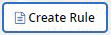 未显示。
未显示。 -
单击 * 筛选器 * 。

-
单击 * 选择 * 下拉菜单并选择筛选器。此时将显示一个搜索字段。
-
输入搜索条件。
-
单击 * 应用筛选器 * 。
-
单击 * 创建规则 * 。
-
输入规则的名称。
-
对于 * 目标组 * ,选择要将符合规则条件的用户移动到的层。
-
如果要将规则立即应用于所有未受保护的项目,请选择 * 应用于现有项目 * 。如果未选择此选项,则在下次发现新项目时,此规则将应用于新发现的项目以及任何未受保护的项目。
-
如果您有多个规则,则可以单击
 可在列表中上移或下移规则。这些规则将按照其在列表中显示的顺序进行应用。
可在列表中上移或下移规则。这些规则将按照其在列表中显示的顺序进行应用。


